الإعلانات
إن إرسال ملفات فيديو كبيرة إلى أشخاص آخرين ليس بالبساطة التي قد تعتقدها.
اعتمادًا على الدقة والطول ، يمكن أن يتجاوز حجم ملف الفيديو بسرعة حد المرفقات البالغ 25 ميغابايت الذي يفرضه معظم موفري البريد الإلكتروني الرئيسيين.
لكن هذا لا يعني أنه لا توجد طرق لمشاركة ملفات الفيديو الكبيرة. إذا كنت تريد معرفة المزيد ، فتابع القراءة. سنلقي نظرة على أفضل الطرق لإرسال مقاطع فيديو حول العالم.
كيفية إرسال فيديو عبر البريد الإلكتروني
كما ذكرنا للتو ، يفرض جميع موفري البريد الإلكتروني تقريبًا حد حجم 25 ميغابايت على أي ملف تريد إرفاقه ببريدك الإلكتروني. بعض الخدمات منخفضة حتى 10 ميجا بايت.
سيتجاوز فيديو الهاتف الذكي الذي يتجاوز مدته بضع ثوان هذا الحد بسرعة. إذا كنت قد أنشأت تسجيلك باستخدام معدات احترافية ، فلن تكون لديك فرصة.
لكن لا تقلق. إذا كان ملفك أكبر من الحد الأقصى البالغ 25 ميغابايت ، فلا يزال لديك خياران إذا كنت تريد إرسال مقطع فيديو من خلال البريد الإلكتروني - يمكنك إنشاء ملف ZIP للتسجيل أو استخدام التخزين السحابي لموفر البريد الإلكتروني خدمات.
كيفية إنشاء وإرسال ملف مضغوط
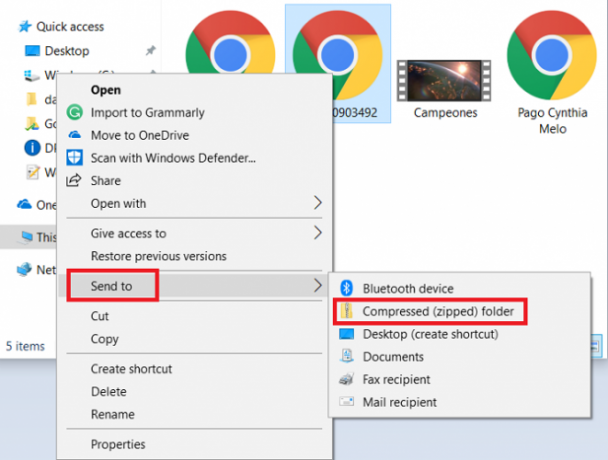
بالنسبة لأولئك الذين لا يعرفون ، ملف ZIP هو نسخة مضغوطة من الملف. يمكنك إنشاء ملف ZIP في نهايتك وإرساله إلى الشخص الآخر. ثم يستلمون الملف ويفك ضغطه لإعادة الفيديو إلى حجمه الأصلي.
يحتوي كل من Windows و macOS على ميزة أصلية تتيح لك ضغط الملفات وفك ضغطها ، على الرغم من توفر الكثير من خيارات الجهات الخارجية أيضًا.
لإنشاء ملف ZIP على Windows ، ابحث عن الملف الذي تريد ضغطه ، وانقر بزر الماوس الأيمن عليه ، ثم انتقل إلى إرسال إلى> مجلد مضغوط.
لإنشاء ملف ZIP على نظام macOS ، ابحث عن الملف المعني واضغط على زر النقر بزر الماوس الأيمن واختر ضغط العناصر من قائمة السياق.
بالطبع ، إذا كان ملف ZIP الذي تم إنشاؤه حديثًا لا يزال أكثر من 25 ميغابايت (وهو أمر ممكن تمامًا في حدث فيديو طويل عالي الدقة) ، فلن تتمكن من إرسال الفيديو من خلاله البريد الإلكتروني. ستحتاج إلى استخدام خيار آخر بدلاً من ذلك.
كيفية استخدام خدمات التخزين السحابية لإرسال ملف فيديو كبير
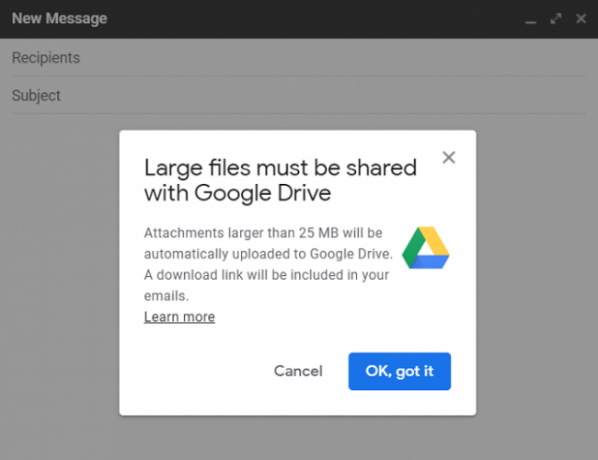
في هذه الأيام ، توفر معظم خدمات البريد الإلكتروني الكبيرة شكلاً من أشكال التخزين السحابي المجاني. يمكنك استخدام التخزين لإرسال ملفات فيديو كبيرة تتجاوز 25 ميجابايت.
سيزودك كل من Gmail و Outlook تلقائيًا بخيار تحميل الفيديو إلى السحاب الخاص بهم إذا اكتشفوا أن ملفك كبير جدًا. بمجرد أن يكون الملف في السحابة ، يمكنك إرفاقه ببريدك الإلكتروني بالطريقة المعتادة.
ستتم مطالبة المستلم بعد ذلك بتنزيل الفيديو من السحابة بدلاً من خادم البريد الإلكتروني. ومع ذلك ، يمكنهم أيضًا مشاهدة الفيديو في السحابة دون تنزيله على أجهزتهم إذا رغبوا في ذلك.
لسوء الحظ ، حتى هذه الطريقة لا تخلو من عيوبها.
على الأخص ، لا تزال مقيدًا بالمساحة الخالية المتوفرة في محرك التخزين السحابي. تمنحك Google 15 غيغابايت مجانًا ؛ يوفر OneDrive و iCloud فقط 5 غيغابايت. إذا كنت بحاجة إلى المزيد ، فستحتاج إلى الاشتراك في خطة مقابل بضعة دولارات في الشهر.
هناك أيضًا مشكلة الفوضى. ما عليك سوى إرسال بعض مقاطع الفيديو عبر البريد الإلكتروني باستخدام محرك الأقراص السحابي الخاص بك ، وسوف تغرق تحت الملفات غير المرفقة. إذا كنت تستخدم الخدمات السحابية لتخزين جميع مستنداتك ، فهي أبعد ما تكون عن المثالية.
كيفية إرسال ملفات فيديو كبيرة من اي فون
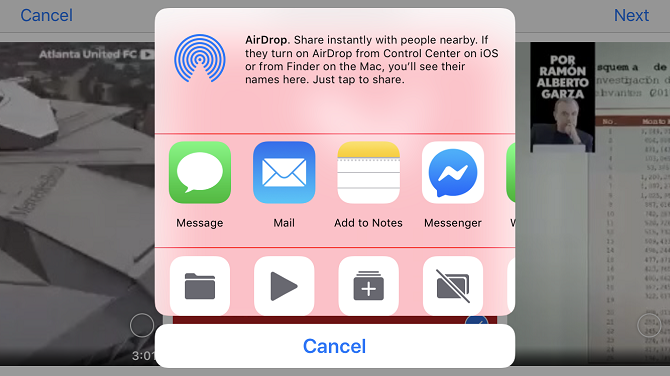
إذا كنت تريد مشاهدة مقطع فيديو كبير من جهاز iPhone ، فلا يمكنك استخدام WhatsApp. تقتصر المرفقات في تطبيق المراسلة الفورية على 16 ميجا بايت. iMessage أفضل قليلاً ؛ يمكن أن يصل حجم الملفات إلى 100 ميغابايت.
لذا ، ما الخيارات الأخرى التي لديك؟
إذا كنت تريد إرسال الملف إلى جهاز Apple آخر قريب ، فإن الطريقة الأكثر وضوحًا هي استخدام AirDrop. لا يوجد حد لحجم الملف ، ولا تحتاج إلى تثبيت أي تطبيقات تابعة لجهات خارجية - الميزة هي جزء أصلي من نظام التشغيل. إنها واحدة من أفضل الطرق نقل الملفات بين أجهزة الكمبيوتر 5 طرق لنقل الملفات من كمبيوتر إلى آخرهل تحتاج إلى نقل الملفات من جهاز كمبيوتر إلى آخر؟ إليك كيفية القيام بذلك بسرعة وسهولة ، باستخدام الأجهزة والبرامج. اقرأ أكثر .
لتشغيل AirDrop على iOS ، انتقل إلى الإعدادات> عام> AirDrop وحدد إما جهات الاتصال فقط أو كل واحد.
بعد ذلك ، افتح الصور التطبيق والعثور على الفيديو الذي تريد إرساله. فقط اضرب شارك الرمز وحدد اير دروب لبدء النقل.
إذا كنت بحاجة إلى إرسال ملف الفيديو الكبير الخاص بك إلى جهاز غير Apple أو جهاز غير قريب ، فإن أفضل حل هو مرة أخرى استخدام مزود التخزين السحابي. تحتوي كل من Dropbox و Google Drive و OneDrive على تطبيقات في App Store.
كيفية إرسال ملفات فيديو كبيرة من الروبوت
للأسف ، لا يوجد مكافئ AirDrop أصلي على نظام تشغيل Android.
إذا كنت ترغب في إرسال ملف فيديو كبير من جهاز Android الخاص بك ، فيمكنك إما استخدام أحد موفري التخزين السحابي الشائعين أو تطبيق مخصص لجهة خارجية متخصص في الملفات الكبيرة.
هناك عدد قليل من تطبيقات الطرف الثالث تستحق النظر. فيما يلي ثلاثة نحبها:
1. WeTransfer
يمكنك استخدام WeTransfer لإرسال ملفات فيديو كبيرة مجانًا طالما أن الحجم الإجمالي أقل من 2 جيجابايت. إذا اشتركت في خطة Plus (12 دولارًا أمريكيًا في الشهر) ، فيمكنك إرسال ملفات يصل حجمها إلى 20 غيغابايت.
تحميل:WeTransfer
2. رصاصة
يمكنك استخدام الإصدار المجاني من Pushbullet لإرسال الملفات حتى 25 ميغابايت ؛ إذا كنت تدفع 40 دولارًا سنويًا لخطة Pro ، فسيزيد الحد إلى 1 غيغابايت.
تحميل:رصاصة
3. أرسل إلى أي مكان
ربما يكون Send Anywhere هو الأقرب إلى AirDrop الذي ستجده على Android. يتيح لك إرسال ملفات فيديو كبيرة إلى أي شخص على الويب. يتم تشفير جميع الملفات المرسلة عبر التطبيق. الحد الأقصى لحجم الملف الذي يدعمه التطبيق في 50 غيغابايت.
تحميل:أرسل إلى أي مكان
تعرف على المزيد حول إرسال الملفات الكبيرة
يجب أن تتيح لك النصائح التي تناولناها في هذه المقالة إرسال أي ملفات فيديو كبيرة إلى أي شخص في العالم دون الكثير من المتاعب.
وإذا كنت ترغب في معرفة المزيد حول إرسال ملفات كبيرة ، فقد قمنا بتغطيتك. اقرأ مقالنا على كيفية إرسال مرفقات البريد الإلكتروني الكبيرة كيفية إرسال الملفات الكبيرة كمرفقات البريد الإلكتروني: 8 حلولهل تريد إرسال ملفات كبيرة عبر البريد الإلكتروني ولكن في حدود حجم الملف؟ نوضح لك كيفية إرسال الملفات الكبيرة عبر مرفقات البريد الإلكتروني. اقرأ أكثر و لنا قائمة التطبيقات لنقل الملفات الكبيرة 5 تطبيقات ويب سريعة ومجانية لنقل الملفات الكبيرة محليًا أو عبر الإنترنتهناك عدة طرق لنقل الملفات الكبيرة بين أجهزة الكمبيوتر ، ولكن تطبيقات الويب هذه مجانية وفعالة. ربما لن تحتاج إلى أي شيء آخر. اقرأ أكثر ويذهب من هناك.
دان مغترب بريطاني يعيش في المكسيك. وهو مدير تحرير موقع شقيقة MUO ، كتل فك الشفرة. في أوقات مختلفة ، عمل كمحرر اجتماعي ومحرر إبداعي ومحرر مالي لـ MUO. يمكنك أن تجده يتجول في قاعة العرض في CES في لاس فيغاس كل عام (أيها الناس ، تواصلوا!) ، وهو يقوم بالكثير من المواقع خلف الكواليس...